拍大师如何自制封面 拍大师自制封面图文教程
关于电脑装机必须的软件,比如windows office系列办公软件、网页浏览器、杀毒软件、安全防护软件、刻录软件、压缩软件、下载工具、多媒体播放软件、多媒体编辑软件、输入法、图片查看和处理软件、聊天沟通工具、系统工具与驱动补丁工具等。
很多用户想要制作视频封面,这也是可以通过拍大师来实现的,拍大师怎么制作封面?想要掌握这个技能的小伙伴们不要错过这篇拍大师制作封面教程哦~赶紧了解下详细的操作!
想要了解更多拍大师使用方法就去汇总教程吧:
拍大师制作封面教程:
第1步:【添加背景图片】打开拍大师,进入视频创作界面,点击“图片”图标,再点击“导入图片”将本地图片导入,把喜欢的背景图片添加到右边的视频编辑界面。
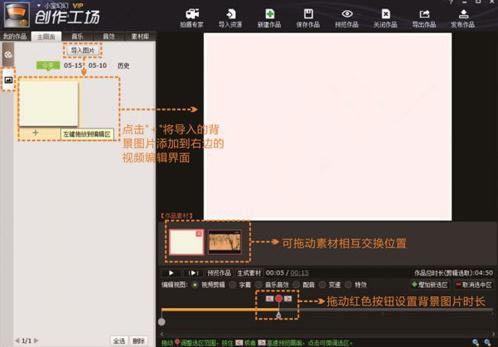
第2步:【添加边框特效】在素材库界面,点击“边框”图标,选择喜欢的边框特效添加到视频编辑界面的背景图片上,编辑边框的运动效果、持续时间,移动蓝色星型符号调整特效在视频里的出现的位置。

第3步:【添加图片素材】在素材库界面,点击“图片素材”图标,添加本地图片作为素材,将图片素材添加到右边视频编辑界面的背景图片上,拖动黑色边框缩放图片大小,移动黑色边框调节图片在背景上的位置,在弹出的对话框设置图片素材的运动效果。
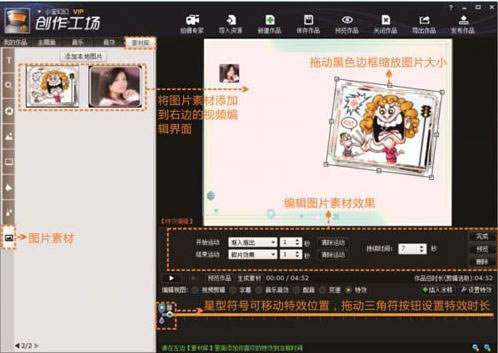
第4步:【添加文字素材】在素材库界面,点击“文字T型”图标,选择添加喜欢的文字特效,双击黑色边框输入主题文字,在弹出的对话框中可编辑文字特效,设置字号、颜色、运动、滤镜、背景等效果。
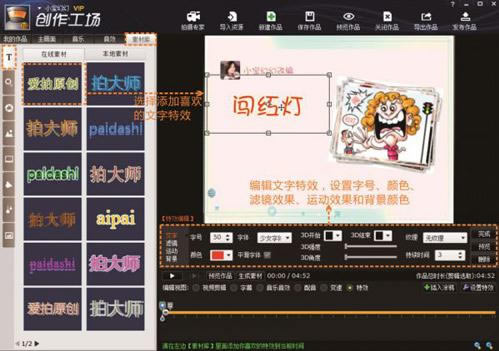
第5步:【预览作品】编辑完成后,可预览片头封面的画面效果。
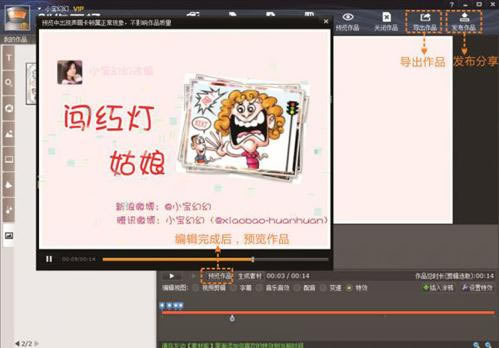
各位小伙伴,以上的拍大师制作封面教程就介绍完毕了,了解了相关操作之后现在是不是能自己去操作一下了?这里还有更多的教程等着你,记得查看哦。
想要了解更多拍大师的优点,就去拍大师下载页面了解下吧:
装机软件,全自动在线安装过程,无需电脑技术,小白在家也可自己完成安装,纯净稳定,装机必备之选!
……